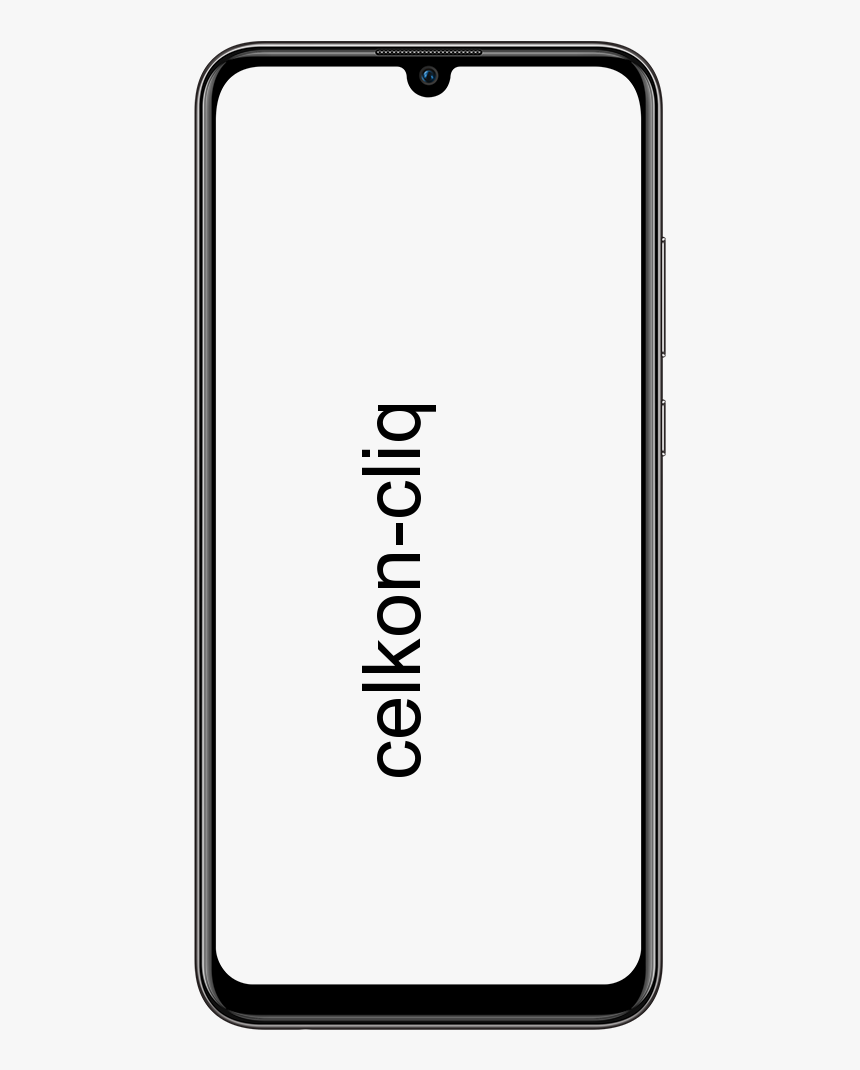Kuidas mängida Pokemon GO-d arvutis - õpetus
Pokémon Go on liitreaalsusega mobiilimäng, mille Niantic on välja töötanud ka iOS-i ja Android-seadmetele. See ilmus eelmisel nädalal ja sellest ajast peale on sellest saanud noorte mängurite raev. Nintendo aktsia väärtus on suurenenud umbes 7,5 miljardi dollari võrra pärast nende viimase mängu suurt huvi ja seotust. Praegu pole Nintendo seda mängu Windowsi seadmetele välja andnud. Selles artiklis räägime teemal Kuidas mängida Pokemon GO-d arvutis - õpetus. Alustagem!
Kuid võite seda mängu mängida ka oma Windows 10 arvutis, kasutades sellist Androidi emulaatorit nagu Bluestacks. See mäng vajab mängijaid nutitelefonidega oma naabruskonnas ringi liikumiseks, et lähedal asuvat Pokémoni jäädvustada. Kuna te ei saa oma Windowsi arvutit kaasas kanda, saate Fake GPS-i abil petta mängu, milles tegelikult liigute. Isegi kui teil on Androidi või iOS-i seade, kui soovite kokku koguda kõik Pokémonid ilma, et peaksite isegi oma töölaualt lahkuma, võib järgmine olla teie lahendus.
Mida sa vajad
Pokemon GO Windowsi seadistamiseks BlueStacksi abil peate seadistama hulga tööriistu täpselt õiges järjekorras.
Uuendus: Üks selle meetodi toimimiseks vajalik rakendus on (nüüd?) Tasuline rakendus. Oleme lisanud ka tasuta alternatiivi, kasutades artikli lõpus Nox App Playerit.
Kui soovite siiski proovida marsruuti BlueStacks, laadige alla kõik allpool loetletud tööriistad. Kõigele muule peale BlueStacksi - Windowsi jaoks mõeldud Androidi emulaatori, mida tegelikult mängu installimiseks kasutame. Seejärel laadige alla Android APK-fail.
- Windowsi arvuti ja administraatori õigused tarkvara installimiseks.
- BlueStacks ; kasutamine see BlueStacksi versioon Windows 7 või 8 jaoks või kui mäng kukub koos Windows 10 versiooniga.
- KingRoot on tegelikult Android-seadmete juurte tööriist.
- Lucky Patcher, see on ka tööriist rakenduste lubade muutmiseks.
- Võlts GPS Pro , rakendus, mida kasutatakse teie asukoha petmiseks. Kahjuks on pro versioon Google Play poes tegelikult 5 dollarit. APK-faili leiate siiski tasuta, kuid laadige alla omal vastutusel .
- Pokemon GO, mäng ise on tegelikult [enam pole saadaval]. Ärge installige ega käivitage enne, kui on aeg või see ei toimi tegelikult.
Soovitame panna kõik need failid ühte kausta, et saaksite need hiljem hõlpsasti üles leida. Ärge kiirustage ühtegi rakendust installima, isegi teadmata, mida teha! Kui järgite hoolikalt allolevat järjekorda ja juhiseid, mängite Pokemon GO-d palju varem.
Kohustustest loobumine: See artikkel põhineb YouTube'i õpetusel Travis D kaudu koos mõningate kohandustega ka selguse ja lihtsuse huvides.
vaata oma profiili kellegi teisena facebook
Kuidas mängida Pokemon GO-d arvutis
Installige BlueStacks
- Laadige BlueStacks alla ja installige see oma töölauale.
- Logige sisse Google'i konto abil, mida kasutate oma Android-telefonis.

Installige KingRoot
KingRoot tuleb installida BlueStacksisse, kuna te ei saa seda oma personaalarvutisse eraldi installida.
- Esiteks Laadige APK alla AndroidCrew'st
- Installige see ja siis saate selle leida BlueStacksi vahekaardilt Minu rakendused.
- Peate selle avama ja seejärel puudutama nuppu No Root.
- Seejärel optimeerib KingRoot seadme. Kui teete seda, siis sulgege see.

Taaskäivitage BlueStacks
Puudutage BlueStacksi paremas ülanurgas hammasratta ja valige seejärel Taaskäivitage Androidi pistikprogramm.
Seejärel taaskäivitatakse teie BlueStacksi rakenduse mängija. Pidage seda rutiini meeles, sest vajate seda ka hiljem uuesti.
Failide kopeerimine Windowsist
Puudutage vasakul asuvas BlueStacksi külgribal kaustaikooni ja avage FakeGPS. Te ei pea tegelikult toimingut ühegi rakendusega lõpule viima; see tuleks automaatselt BlueStacksisse kopeerida. Seejärel saate valikuakna sulgeda, klõpsates taustal juhuslikku kohta.
Installige ja käivitage Lucky Patcher | mängi pokemonit mine arvutisse
Installiprotsess töötab samamoodi nagu KingRoot. Klõpsake lihtsalt APK valige BlueStacksi akna vasakul küljel oma arvutis APK-fail ja see installitakse. Lucky Patcheri esmakordsel avamisel toksake Lubama rakendusele juurdepääsu võimaldamine.
Nüüd minge Lucky Patcheri sees jaotisse Uuenda ja installige paremasse alanurka, seejärel minge SD-kaardile> Windows> BstSharedFolder. Valige siin FakeGPS-i jaoks APK-fail ja seejärel installige süsteemirakendusena. Selle installimiseks kinnitage Jah-ga.
Nende muudatuste rakendamiseks peate BlueStacksi taaskäivitama. Võite klõpsata Jah või ka kasutada Taaskäivitage Androidi pistikprogramm , nagu on kirjeldatud etapis # 3.
Installige Pokemon GO
Mis puudutab KingRoot'i ja Lucky Patcherit varem, siis lihtsalt installige varem alla laaditud APK-fail. Ärge avage rakendust praegu, kuna see ei tööta veel.
kuidas lahutada kanali ebakõla
Kontrollige oma asukoha seadeid | mängi pokemonit mine arvutisse
Puudutage rakenduses BlueStacks ikooni hammasratas paremas ülaosas valige Seaded , pea Asukoht, ja veenduge, et Režiim on seatud väärtusele Suur täpsus .

Kõik Windowsi GPS-teenused tuleb keelata, kuna need võivad BlueStacksiga sassi minna. Klõpsake Windows 10-s nuppu Windowsi klahv + I seadete rakenduse juurde pääsemiseks minge seejärel Privaatsus> Asukoht ja veenduge, et Selle seadme asukoht on seatud väärtusele Väljas .
Windowsi teistes versioonides käivitage Menüü Start , otsige asukoht ja veenduge, et funktsioon, kui see on saadaval, oleks samuti keelatud.
Võlts GPS Pro installimine
Selle rakenduse saate installida kas Play poest või mis tahes kolmanda osapoole rakenduste poest, APK allalaadimise kaudu. Installige see BlueStacksi kaudu samamoodi nagu KingRootiga.
- Laadige alla ja installige Lucky Patcher
- Installige rakendus BlueStacksi kaudu.
- Kui teete seda, palub see kasutajal luba installitud rakendustele juurdepääsemiseks.
- Lubage see ja järgmises etapis ehitage rakendus uuesti üles ja installige.
- Nüüd sirvige BstSharedFolder ja seejärel installige Fake GPS Pro süsteemirakenduseks, kasutades Lucky Patcherit.

Seejärel taaskäivitage BlueStacks, et muudatused oleksid tõhusad.
Mängige Pokemon GO
Lõpuks oleme valmis mängu mängima! Kui Pokemon GO rakenduse käivitamine võtab mõnda aega, on see okei. Seadistate Pokemon GO täpselt nii nagu tavalises Androidi või iOS-i seadmes. Seejärel saate Google'iga sisse logida ja rakendus laadib teie eelnevalt seadistatud Pokemon GO konto automaatselt. Peaksite selle oma Google'i kontole lisama.
Kui mäng lõpuks käivitub, peaksite sattuma võltspiirkonda, millega varem tegelesite. Kui mäng ei tuvasta teie asukohta kohe, minge tagasi FakeGPS-i (Lucky Launcheri sisemusse), seejärel valige kaardil koht ja lisage uuesti võltsitud asukoht. Pidime BlueStacksi taaskäivitama (vt samm # 3) ja seejärel võltsima asukohta, mida reaalses elus tegelikult külastasime.
Iga kord, kui soovite liikuda erinevasse kohta, peate minema tagasi FakeGPS-i ja võtma kasutusele uus võltsitud asukoht. Seetõttu on mugav määrata mõned lemmikud, mis aitavad teil näiteks Poke Stoppide seas edasi-tagasi liikuda. Vältige kaugushüppeid kaardil, sest see võib paljastada GPSi võltsimist.
Pange tähele, et te ei pea kaamerat välja lülitama. Alati, kui tuvastatakse esimene Pokemon ja teie kaamera ei tööta. Seejärel küsib rakendus teilt, kas soovite lülitage AR-režiim välja (AR = liitreaalsus). Lihtsalt kinnitage Jah ja siis saate Pokemoni püüda virtuaalses keskkonnas.
Järeldus
Hästi, see oli kõik inimesed! Loodan, et teile, see pokemon, meeldib teile minna PC-artiklisse ja teil on sellest ka abi. Andke meile selle kohta tagasisidet. Samuti, kui teil on selle artikliga seotud täiendavaid küsimusi ja probleeme. Seejärel andke meile sellest teada allpool olevast kommentaaride jaotisest. Võtame varsti teiega ühendust.
Head päeva!